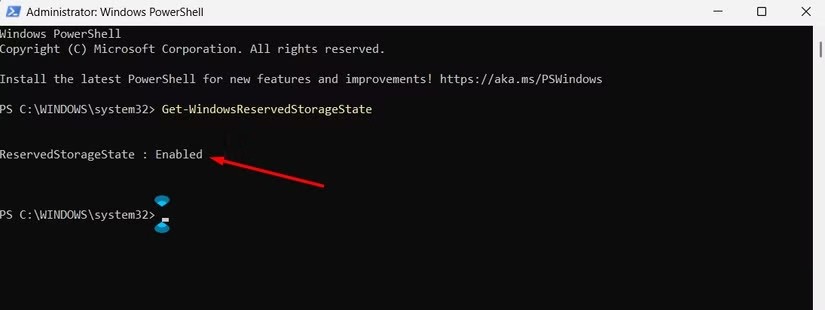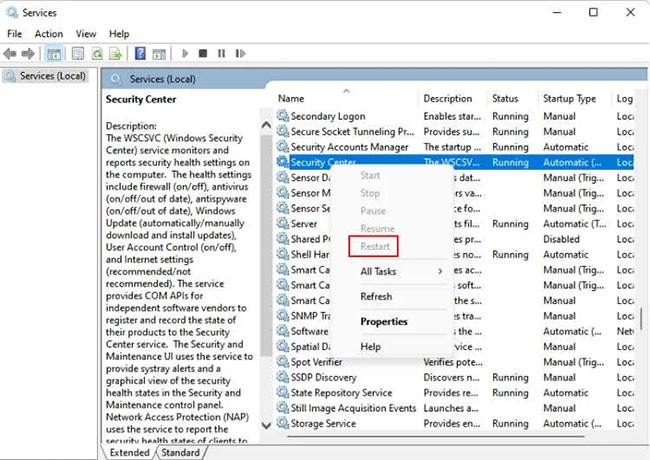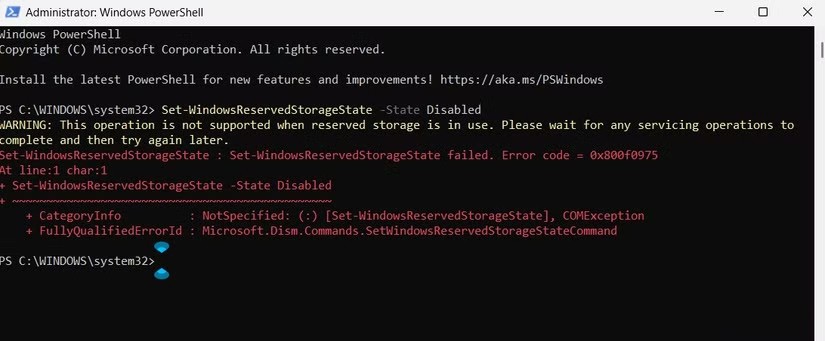Windows има функция за резервирано съхранение, която автоматично създава определено количество пространство, което да се използва за инсталиране на актуализации без никакви проблеми. Microsoft обяви, че Windows ще резервира поне 7GB пространство като резервирано хранилище, независимо от това колко дисково пространство имате. В случай че трябва спешно да освободите място за съхранение , можете временно да изключите резервираното хранилище на Windows , съгласно статията по-долу.
Инструкции за изключване на резервираното хранилище в Windows
Стъпка 1:
Първо трябва да отворите Windows PowerShell с администраторски права . След това ще въведем командата по-долу и ще натиснем Enter, за да я изпълним.
Get-WindowsReservedStorageState
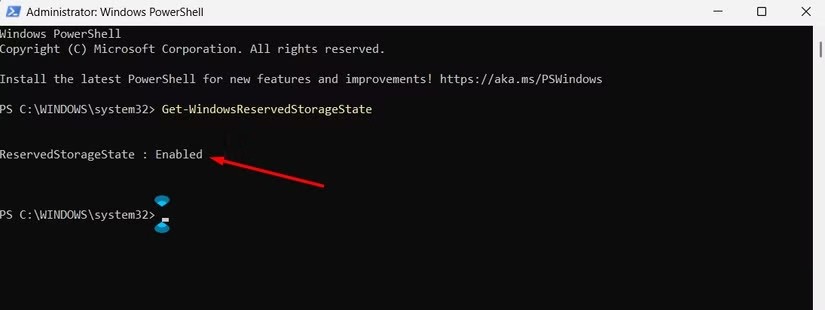
Стъпка 2:
Ако видите съобщението „Резервисаното хранилище е активирано“, това означава, че можете да деактивирате резервираното хранилище. За да деактивирате резервираното хранилище, продължете да въвеждате следната команда и натиснете Enter.
Set-WindowsReservedStorageState -State Disabled
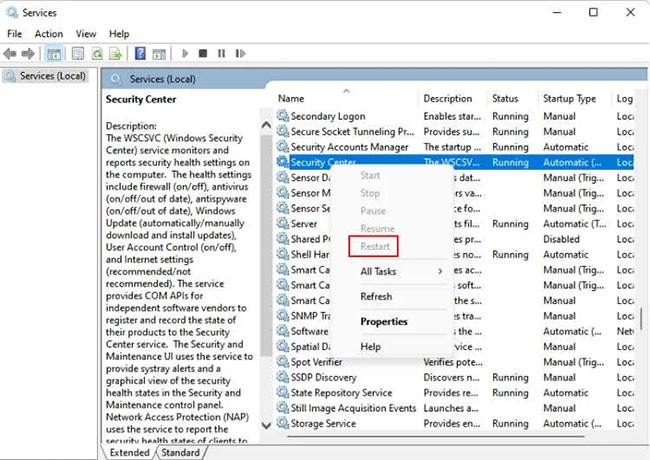
Windows бързо ще освободи резервирано пространство за съхранение на устройството, където е инсталирана операционната система. Тази операция не се поддържа, когато резервираното място за съхранение се използва - ще се появи съобщение, което означава, че е изтеглена актуализация на Windows и трябва да се инсталира. Затова инсталирайте актуализацията, преди да изключите резервираното място за съхранение.
Стъпка 3:
След като разполагате с място за работата си, трябва да активирате отново Резервираното съхранение . Въведете командата по-долу, за да рестартирате Резервираното съхранение.
Set-WindowsReservedStorageState -State Enabled
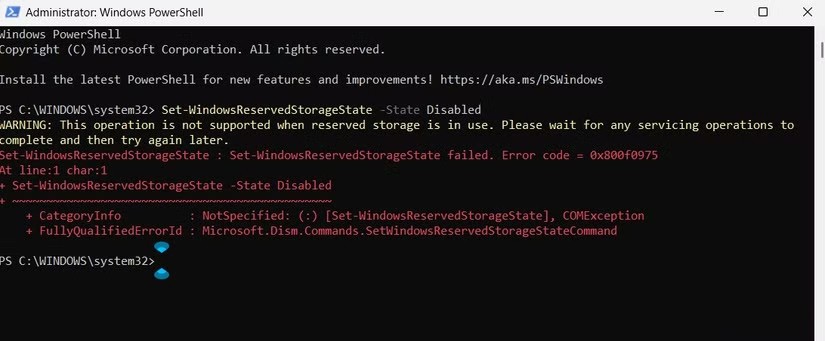
По същество, резервираното хранилище е важна настройка на Windows, която можете да изключите, за да освободите място на компютъра си. Трябва обаче да използвате този метод само ако наистина се нуждаете от повече място за съхранение на устройството си и не можете да намерите файлове, които да изтриете, за да освободите място.